
最近iPhoneやiPadをケーブルに接続するたびに言わるのが「iCloud保存容量がほとんどいっぱいです」というメッセージ。
しかも「容量を増やしましょう」という有料メッセージまで出てきて、これは大至急手を打たないといけなくなりました。
僕はほとんどiCloudは使っていないのですが、初期設定ででiCloudに保存する設定なっているようです。
その中で一番容量を食っているのが、iPhoneやiPod touch、iPadなどで撮影した写真やビデオ。
これだけを保存しないようにすると、無料の5GBを越えないことがわかりました。
「iCloudの保存容量が一杯」という意味と今後満タンですって言われないように、写真を保存しないようにする設定、保存されている写真を削除する方法をご紹介します。
「iCloud保存容量がほとんどいっぱいです」の意味
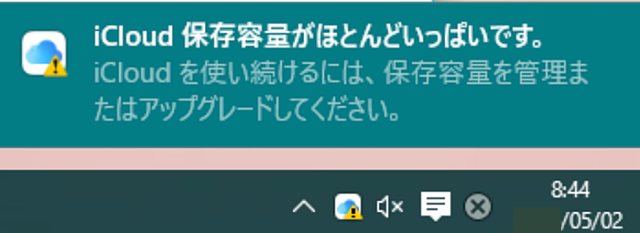
「iCloud保存容量がほとんどいっぱいです」というメッセージがPCの右下に表示されるようになりました(上の画像参照)。
iCloudを使い続けるには、保存容量を管理、またはアップグレードしてください。
iPhoneやiPadなどiOSの本体に保存しているものとは別に、クラウド上に保存することができるのがiCloudです。
イメージとしてはネットワーク上のハードディスクといった感じ。
アカウントでログインすると、家から遠く離れていても保存確認ができるというものです。
これは各メーカーに色々あり、例えばMaicrosoftだとOne Driveと言う名前。各社でサービスを行っています。
そのネットワーク上のiCloudが、知らない間に保存されていて、その容量が一杯だということがわかりました。
無料で保存できるのは5GBまでなので、写真を保存先に指定しているとあっという間に満タンになってしまいます。
この状態を解決していきます。
iOSの写真やビデオをiCloudから削除することで解決
iPhoneやiPadなどiOSの写真やビデオをiCloudに保存しないようにすると、iCloudの容量が減り解決します。
まずは[設定]の一番上の名前が書かれているところを選択(タップ)しましょう。
その中に「iCloud」のアイコンがあるのでクリックして下さい。
[iCloud]をタップすると[容量]が表示されます。私のの場合は914MB空きと表示され、その下に「iCloudにアップグレード」と書かれています。
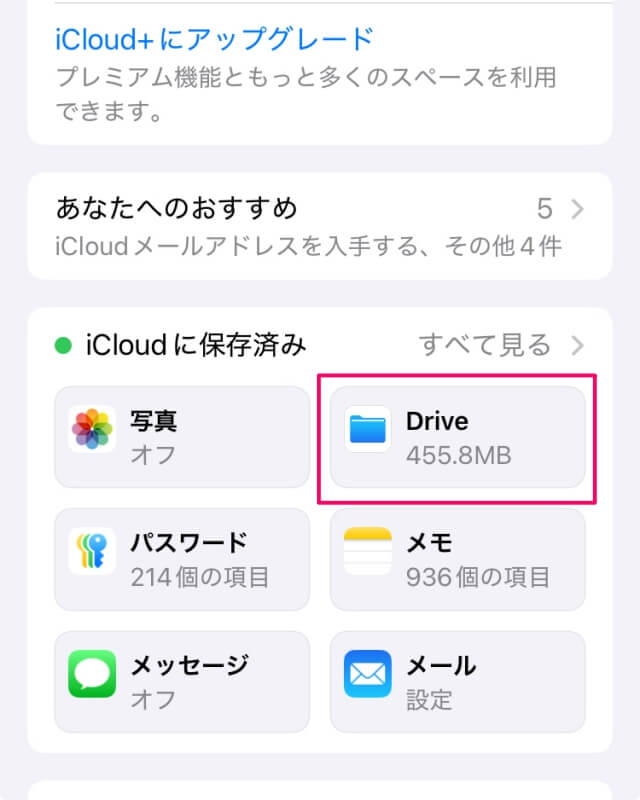
そのすぐ下に[iCloud Drive]をタップしましょう(上の画像参照)。
すると全ストレージ容量:5.0GBのうち、使用可能なのは914MBだとわかります。
確かに「もうすぐ満タンです」と言われる理由はよくわかりますね。
次にその下の[ストレージを管理]をタップ。
するとiCloud内に保存されているものが詳細に見ることができます。
その中で最も容量を食っているのが、一番上の[iCloudフォトライブラリ 3.1GB]です。
これを削除したいので[iCloudフォトライブラリ]をタップしましょう。
3.1GBは1410枚の写真と17本のビデオが保存されているようです。
僕は日常から外付けハードディスクにiPod touchやiPhone, iPadなどで撮影した写真をバックアップしています。
もしまだの方は今すぐ保存しましょう。そして今後は常に保存するようにしましょう。
ここからは保存済みであることを前提に進めます。
全ての写真をバックアップしていることを確認した後、[無効にして削除]をタップします。(必ず写真のバックアップが出来ているか確認した後に実行してください)
赤色の[無効にして削除]をタップすると、青色の[削除を取り消す]と出てきます。このように表示されていれば完了です。
その後一度iOSをホームまで戻し、しばらくしてから[設定]→[iCloud]→[容量]を確認すると、上のように使用可能容量が4.0GBに増えているのがわかります。
これでiCloud上の写真は削除されました。
写真をiCloudに自動保存しないようにする設定
次にiCloudに写真を自動保存しないように設定します。
[設定]→[写真]を見ると[オン]になっています。これを変更します。[写真]をタップしましょう。
ここに[iCloudフォトライブラリ]がオンになっています。これを左に[オフ]にしましょう。
ライブラリ全体をiCloudに自動アップロードし保存する機能です。これをオフにすれば自動的に写真をiCloudにできなくなります。
これでiCloudに写真がアップロードされなくなりました。
最後に
「iCloudの保存容量が一杯」という意味や、保存されているiCloud上の写真を削除する方法、今後がiCloud上に写真を自動保存しないようにする設定をご紹介しました。
一度写真を削除し、設定を変更しておくと、今後はiCloudに写真が保存されなくなります。
その他、iPhoneでは[GarageBand]の保存が多いので、使っていなければ同様の方法で[書類とデータを削除]しましょう。
これで「iCloudは満タンです」って言われなくて済みますね。ぜひお試しください。

![iOS[設定]→[iCloud]画面](https://itbenricho.jp/wp-content/uploads/2016/05/icloud-full02.png)
![iOS[iCloudの保存容量]](https://itbenricho.jp/wp-content/uploads/2016/05/icloud-full03.png)
![iOS[iCloud]→[容量]→[ストレージを管理]画面](https://itbenricho.jp/wp-content/uploads/2016/05/icloud-full04.png)
![iOS[iCloudフォトライブラリ]画面](https://itbenricho.jp/wp-content/uploads/2016/05/icloud-full05.png)
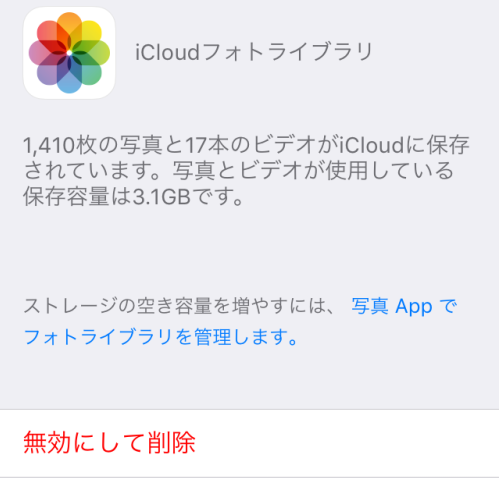
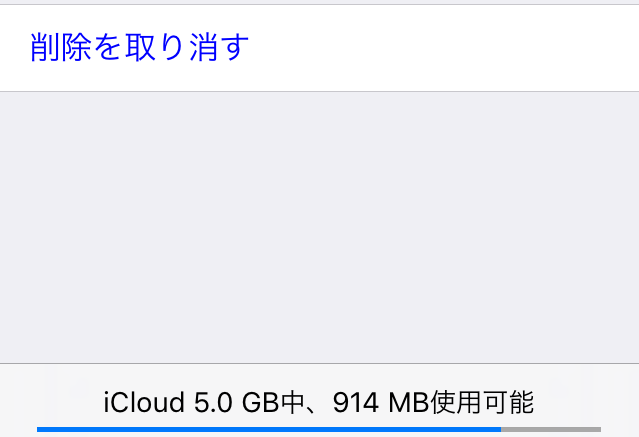
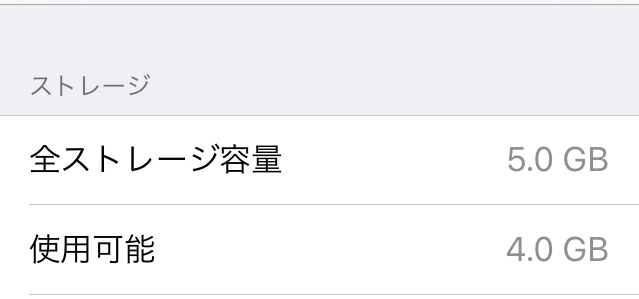
![iOS[設定]→[写真]画面](https://itbenricho.jp/wp-content/uploads/2016/05/icloud-full09png.png)
![iOS[iCloudフォトライブら入り]をオフ](https://itbenricho.jp/wp-content/uploads/2016/05/icloud-full10.png)
![iOS[設定]→[写真]オフに。画面](https://itbenricho.jp/wp-content/uploads/2016/05/icloud-full12.png)
